实验拓扑图:

路由器:根据路由表转发数据,(有表项就转发没有就丢弃)
路由表的形成
直接网段:长在自身上的网段 (自动形成路由表,包括回环地址)
非直连网段: 不是长自己身上的
1.直连路由:路由器会自动学习自己的端口上的网段
2.非直连路由:手动配置静态路由,手动去配置。
PC的基础配置,配置完点击应用!
PC2,3同理。IP与网关必须在同一网段!
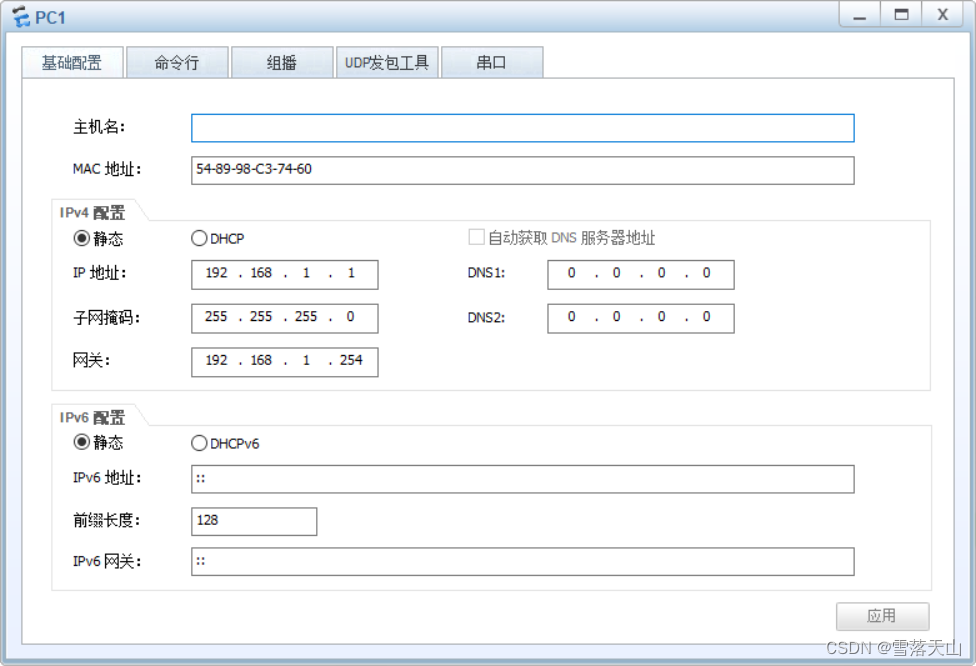
静态路由的命令
在系统视图下:ip route-static IP网段 子网掩码 下一跳
IP网段是指目的网段,子网掩码是目的子网掩码
下一跳地址:下一个接受数据的端口,不在自己身上。1.不在自己路由器上。2.转发数据时离自己最近的一个接口。也叫做对端直连!
路由器的IP配置:
R1:
sy #进入系统视图下
sys R1 #修改路由器的名字为R1
int G0/0/0 #进入接口G0/0/0
ip add 192.168.1.254 24 #配置IP地址:ip address IP 子网
int G0/0/1 #进入接口G0/0/1
ip add 10.0.0.1 24 #配置IP地址:ip add IP 子网q #这里退回系统视图,配置静态路由需要在系统视图下
R2
sy #进入系统视图下
sys R2 #修改路由器的名字为R2
int G0/0/0 #进入接口G0/0/0
ip add 10.0.0.2 24 #配置IP地址:ip address IP 子网
int G0/0/1 #进入接口G0/0/1
ip add 20.0.0.1 24 #配置IP地址:ip add IP 子网
int G0/0/2 #进入接口G0/0/2
ip add 192.168.2.254 24 #配置IP地址:ip add IP 子网
q #这里退回系统视图,配置静态路由需要在系统视图下
R3
sy #进入系统视图下
sys R3 #修改路由器的名字为R2
int G0/0/0 #进入接口G0/0/0
ip add 192.168.3.254 24 #配置IP地址:ip address IP 子网
int G0/0/1 #进入接口G0/0/1
ip add 20.0.0.2 24 #配置IP地址:ip address IP 子网
q #这里退回系统视图,配置静态路由需要在系统视图下
路由器隔离广播域,此时每个广播域都可以互通了,可以测试ping直连,PC1去ping网关。PC2和PC3同理能通。
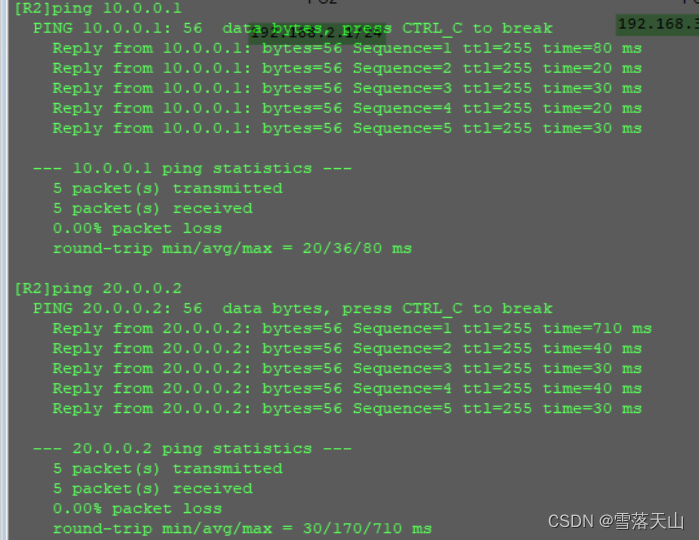
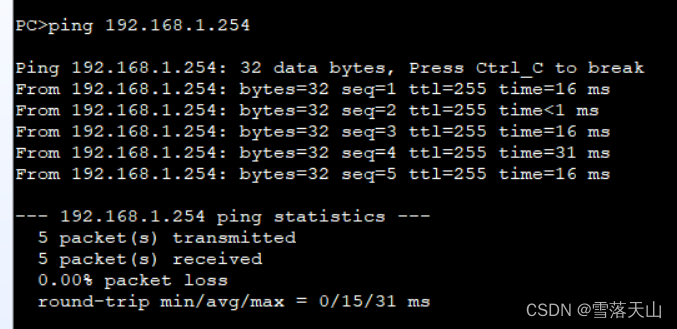
但也只能在同一广播域下互通,若要实现PC1,2,3之间互通,需要配置路由条目,先用命令dis ip routing-table查看路由表看Destination/Mask一列,发现没有去往其他网段的路由。这时PC之间也不能互通。


在路由器上配置静态路由:
R1拿到PC1的数据包后,要查表看是否有去往PC2 192.168.2.0/24,PC3192.168.3.0/24的路由。如果路由表中没有,就会丢弃。我们可以通过手工配置静态路由实现通信转发
在系统视图下[R1]
ip route-static 192.168.2.0 24 10.0.0.2
ip route-staitc 192.168.3.0 24 10.0.0.2
R2:
ip route-static 192.168.1.0 24 10.0.0.1 #去往192.168.1.0/24网段的路由,下一跳是与R1相连的G0/0/1接口的地址
ip route-static 192.168.3.0 24 20.0.0.2 #去往192.168.2.0/24网段的路由,下一跳是与R3相连的G0/0/1接口的地址
R3
ip route-static 192.168.1.0 24 20.0.0.1
ip route-static 192.168.2.0 24 20.0.0.1
测试互通性:此时PC之间能互通了
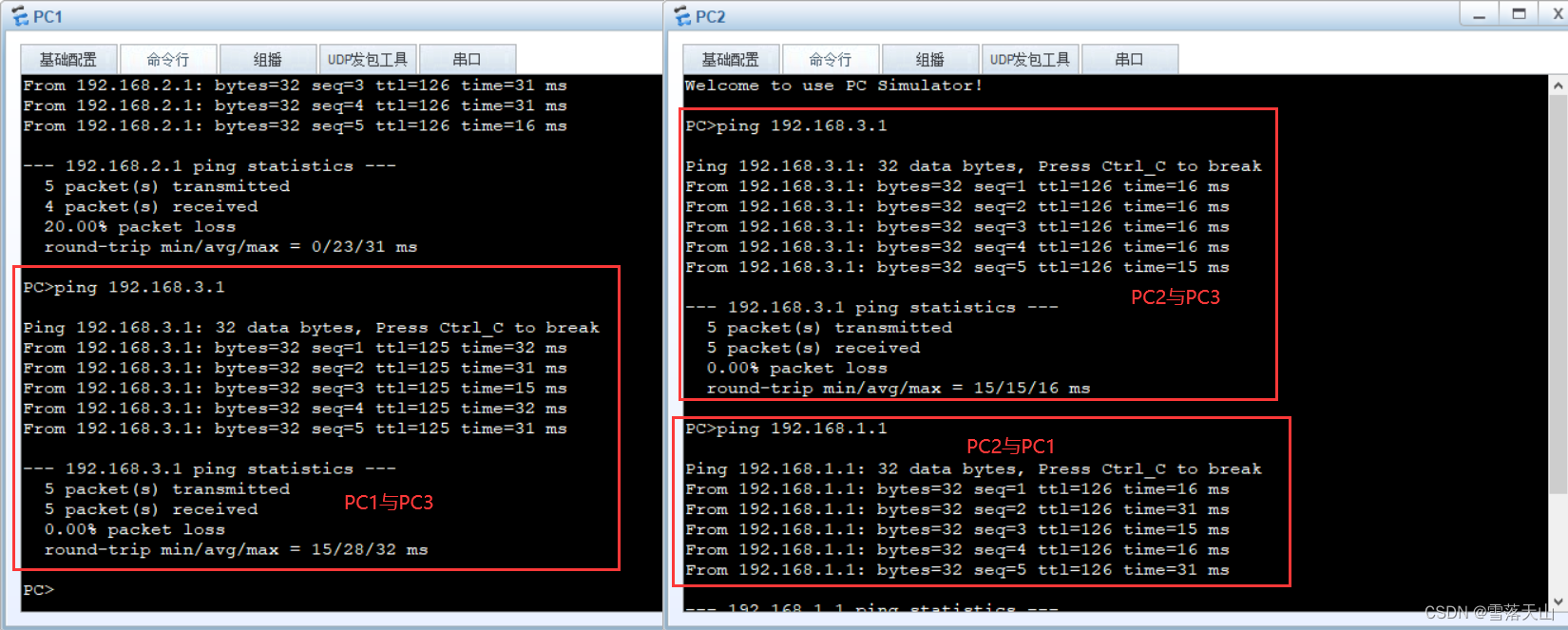





















 8090
8090











 被折叠的 条评论
为什么被折叠?
被折叠的 条评论
为什么被折叠?








